Per essere sicuro di ricevere aggiornamenti ed email da parte di IG Bank, è sufficiente aggiungere il nostro indirizzo email alla lista dei Mittenti Sicuri. IG Bank non invierà mai spam, né trasmetterà i tuoi dati a terzi. Inoltre è possibile disiscriversi dalla mailing list in qualsiasi momento.
Apple Mail
Come fare per aggiungere il nostro indirizzo email assistenza.ch@ig.com alla tua rubrica:
- Accedi alla Apple Mail e clicca su 'Preferenze' nell'angolo in alto a destra
- Dal campo "Da:" , clicca sul mittente
- Nella schermata che appare, clicca su Crea contatto oppure Aggiungi a contatto e clicca Fine
Come fare per evitare che le email da assistenza.ch@ig.com vadano nella posta indesiderata:
- Dalla casella di posta in entrata, apri una mail inviata da IG
- Dal campo "Da:" , clicca sul mittente
- Nella schermata che appare, clicca su Crea contatto oppure Aggiungi a contatto e clicca Fine
BlackBerry
Come fare per aggiungere il nostro indirizzo email assistenza.ch@ig.com alla tua rubrica:
- Dalla casella di posta in entrata, apri una mail inviata da IG
- Dal campo "Da:" , clicca sul mittente e seleziona Mostra indirizzo
- Seleziona e Copia l'indirizzo nella clipboard
- Vai alla Rubrica indirizzi e trova l'utente
- Clicca per modificare e clicca il tasto centrale per aggiungere l'indirizzo email
- Incolla l'indirizzo e clicca Salva
Gmail
Come fare per evitare che le email da assistenza.ch@ig.com vadano in spam:
- Accedi a Gmail
- Clicca su Impostazioni nell'angolo in alto a destra
- Clicca sull'opzione Filtri, e su Crea un nuovo filtro
- Inserisci assistenza.ch@ig.com nel campo Da e clicca in basso su Crea filtro con questa ricerca
- Seleziona la casella Non inviare mai a Spam e clicca su Crea filtro
Come fare se una email inviata da assistenza.ch@ig.com è andata in spam:
- Vai nella cartella Spam sulla sinistra
- Seleziona il box a fianco della nostra email
- Clicca il tasto Non Spam in alto
Yahoo
Come fare per aggiungere il nostro indirizzo email assistenza.ch@ig.com alla tua rubrica:
- Clicca sulla scheda Contatti in alto a sinistra nella tua casella di posta
- Clicca su + nuovo contatto
- Inserisci assistenza.ch@ig.com e clicca su Salva
Come fare per evitare che le email da assistenza.ch@ig.com vadano in spam:
Clicca su + vicino al nome del mittente nel campo "Da:" del messaggio per aggiungerlo automaticamente ai contatti.
Come fare se una email inviata da assistenza.ch@ig.com è andata in spam:
- Vai nella cartella Spam sulla sinistra
- Seleziona il box a fianco della nostra email
- Clicca il tasto Non Spam in alto
Lotus Notes
Nuovi abbonati: é necessario aggiungerci alla lista dei mittenti sicuri:
- Sotto il menu Azioni andare su Strumenti e poi Regole di posta
- Cliccare su Nuova regola in alto
- Sotto Creare condizioni ci sono caselle contenenti Mittente e Contiene. Scrivere '@ig.com' nella terza casella, quindi Aggiungi
- In Specificare le azioni, c'è una casella etichettata Sposta nella cartella. Cliccare sul pulsante Seleziona a destra e poi, Posta in arrivo
- Cliccare su Aggiungi azione, quindi OK
Abbonati esistenti: é necessario aggiungere l’indirizzo ‘From' di IG: assistenza.ch@ig.com alla vostra rubrica:
- Aprire una email proveniente da IG
- Cliccare sul menu Azioni
- Selezionare Strumenti e cliccare su Aggiungi Mittente alla rubrica
- Cliccare OK
Entourage
- Aggiungere il nostro indirizzo ‘From’: assistenza.ch@ig.com all' elenco Mittenti Sicuri:
- Aprire l’email
- Cliccare a destra su indirizzo e-mail del Mittente
- Selezionare Aggiungi a Rubrica nel menu short-cut
- Verificare recapiti del mittente
- Cliccare su Salva
AOL
Nuovi abbonati: avrete bisogno di aggiungere il nostro indirizzo ‘From’: assistenza.ch@ig.com, alla vostra rubrica AOL:
- Cliccare sul Menu Posta e selezionare Rubrica
- Attendere che la Rubrica appaia, quindi cliccare sul pulsante Aggiungi
- Attendere che si carichi l'Indirizzo scheda per Nuovo contatto
- Incollare assistenza.ch@ig.com nel campo Altro Email
- Rendere il nostro indirizzo ‘From’ l' indirizzo email principale selezionando la casella di controllo associata
- Cliccare sul pulsante Salva
Abbonati esistenti: se i nostri messaggi di posta elettronica sono nel vostro AOL Spam Folder, si prega di aprire la posta elettronica e quindi cliccare sul pulsante Questo non è uno Spam/ Non è posta indesiderata Quindi, si prega di aggiungere assistenza.ch@ig.com alla Rubrica come descritto sopra.
Mozilla Thunderbird
Nuovi abbonati: avrete bisogno di aggiungere il nostro indirizzo ‘From’: assistenza.ch@ig.com al Thunderbird Address Book e configurare i controlli della posta indesiderata aggiungendoci alla vostra lista Mittenti sicuri
- Cliccare su Rubrica
- Assicurarsi che la Rubrica Personale sia evidenziata
- Cliccare sul pulsante Nuova scheda. Questo lancerà una finestra nuova scheda che dispone di tre schede: contatti, indirizzi e altre
- Nella scheda contatto, copia e incolla il nostro indirizzo ‘From’ assistenza.ch@ig.com nella finestra di dialogo email
- Cliccare OK
Outook/Hotmail
Come fare per evitare che le email da assistenza.ch@ig.com vadano nella posta indesiderata:
- Dal menù Strumenti in alto a destra, scegli Opzioni
- Seleziona Mittenti attendibili e bloccati e poi Mittenti attendibili
- Digita l'indirizzo email italiandesk@ig.com e clicca su Aggiungi all'elenco
Come fare se una email inviata da assistenza.ch@ig.com è andata in spam:
- Vai nella cartella Posta indesiderata a sinistra
- Seleziona il box a fianco della nostra email
- Clicca su Attendibile in alto